一早就想着给VPS安装一个图形化界面,方便做Vagex网赚,但一直忙于工作,没有腾出手来做这些东西。今天闲下来了,就捣鼓了一下。
首先使用的是网上的一键安装命令:
复制代码代码如下:
wget http://lianst.com/wp-content/uploads/down/xwindow.sh;sh./xwindow.sh;
之后,会全自动安装,一般是5-30分钟。我用UGVPS的VPS差不多10分钟左右就装好了。
接下来,我们去下载连接服务器的客户端。
1、FreeNX Windows 客户端下载 http://www.nomachine.com/download-client-windows.php 下载后安装freenx
2、在freenx里创建一个连接,输入你的linux vps的IP,端口,desktop选择 gnome如下图:
3.点击连接,输入用户名密码。如果顺利的话,一次就连接xwindow成功。
4.如 果链接不成功,可能你需要将服务器上的顾客证书/backup/www.ctohome.com/client.id_dsa.key下载到你的电脑上, 然后导入windows客户端的FreeNX中,然后再重新尝试,见下图:
5.输入密码,连接一下: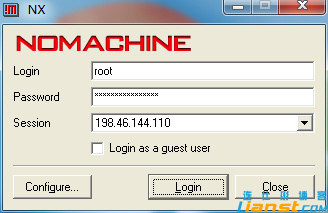
正在连接:
之后会出现以下界面: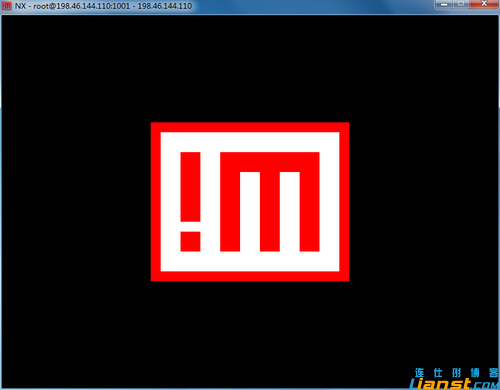
出现这个界面是服务器正在进行数据传输,稍等一下就进去了。
好了,已经登录进去了。
接下来就可以挂Vagex来赚取美金了。需要提示一点的是挂Vagex的时候需要安装flash插件,这个插件直接去Adboe官方即可下载。我选择的是RPM安装包,之后用rpm -ivh安装,并重启浏览器即可。
好了,开始我们的网赚生活吧!
免责声明:本站文章均来自网站采集或用户投稿,网站不提供任何软件下载或自行开发的软件! 如有用户或公司发现本站内容信息存在侵权行为,请邮件告知! 858582#qq.com
稳了!魔兽国服回归的3条重磅消息!官宣时间再确认!
昨天有一位朋友在大神群里分享,自己亚服账号被封号之后居然弹出了国服的封号信息对话框。
这里面让他访问的是一个国服的战网网址,com.cn和后面的zh都非常明白地表明这就是国服战网。
而他在复制这个网址并且进行登录之后,确实是网易的网址,也就是我们熟悉的停服之后国服发布的暴雪游戏产品运营到期开放退款的说明。这是一件比较奇怪的事情,因为以前都没有出现这样的情况,现在突然提示跳转到国服战网的网址,是不是说明了简体中文客户端已经开始进行更新了呢?

